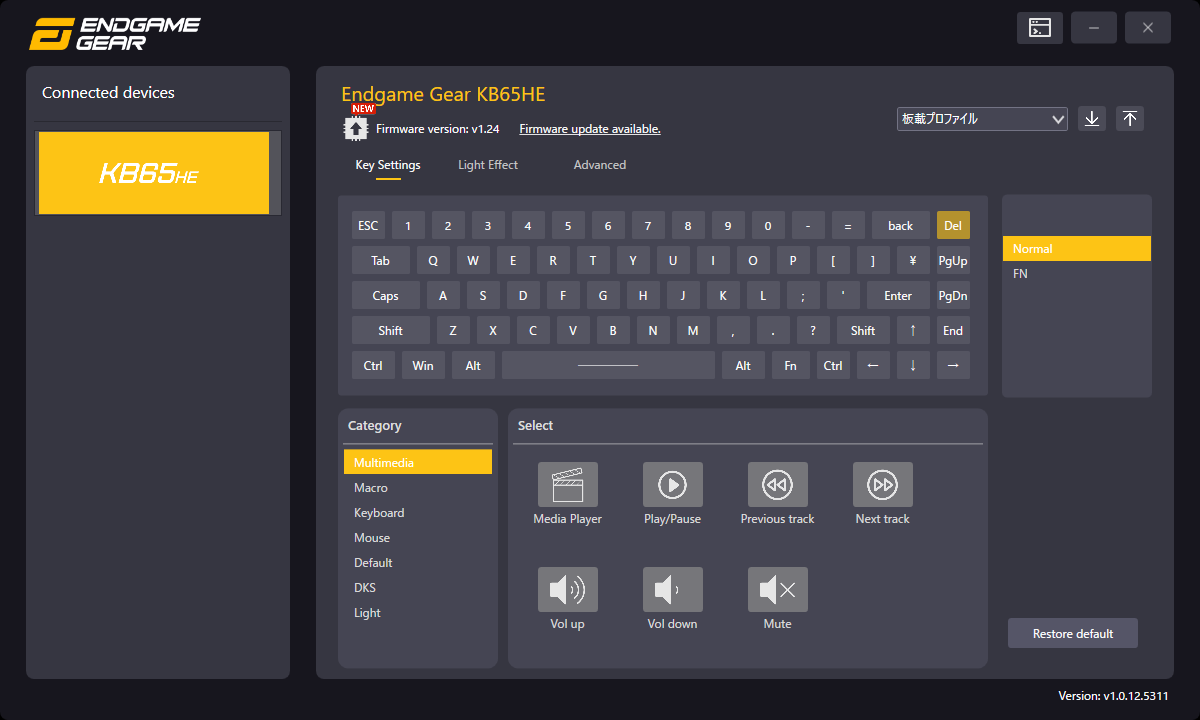FAQ Topic: Endgame Gear
最新のファームウェアは以下の方法でインストールしてください。
※ファームウェアは、一度アップデートすると以前のバージョンに戻すことはできません。
※最新のソフトウェアをインストールすることで、ファームウェアがアップデート可能になります。
■KB65HE 最新ファームウェアバージョン:2.26(ベータ版、インストールは自己責任です)
https://archisite.co.jp/wp-content/uploads/2024/07/Endgame_Gear_Setup_V1.0.12.05311.zip
Endgame GearのDiscordチャンネルでもダウンロード可能です。
https://discord.com/channels/514448765571301376/1117047411399999581/threads/1195134723148742666
■インストール前の準備
・Endgame Gearおよび他社のマウス/キーボード専用ソフトウェアを立ち上げている場合は、すべて終了させてください。
・他社のマウス専用ソフトウェアを立ち上げていると、本ソフトウェアが起動できない場合があります。
※「×」を押してウィンドウを消すだけでなく、デスクトップ右下の対象アイコンを右クリックして、完全終了させてください。
■ファームウェアのインストール方法
1. 上記URLにてダウンロードしたexeファイルをクリック
2. (出る場合のみ)「Windows によって PC が保護されました」の画面で、「詳細情報」をクリック →「実行」
3. 案内に従い、PCにインストール(ソフトウェアごとインストールされます)
4. キーボードを接続してソフトウェアを開き、トップ画面上部の「Firmware update available」をクリック→「Update」
■更新内容
2.26
・FN+WinによるWindowsキーロックを追加
1.24:
・追加: 低遅延モード (10ステップ – 各0.4mm)
・追加: FNレイヤーの調整(ベータ版)
・追加: DKS (ベータ版)
・特定のゲームでコンソールにアクセスしやすくするため、FN + DEL ( ~ または ^) を FN + ESC に移動
・「ファクトリーリセット」をFN + ESC (5秒)からFN + Backspace (5秒)に移動
・「再生/一時停止」ボタンをFN + Enterに追加
1.22
・ホール効果の最適化
・マクロサポートを追加(ベータ版)
0.23
・ファームウェア初期バージョン
共同開発したメカニカルスイッチ「Kailh GX」には、SPDTスイッチを採用しており、専用ソフトウェアで以下のように設定することができます。
ノーマルまたはOFF:
クリックすると板バネが下がり、先端(青)(板バネの一部)が下の接点(緑)に接触します。接触が行われ、クリックが登録されます。これは、ほとんどのマウススイッチが機能する一般的な方法です。
GX スピードモード:
静止位置では、先端(青)(板バネの一部)は上の接点(ピンク)と連続的に接触しています。板バネ、ひいては先端(青)が下方に動くと、上部接点(ピンク)との接触が失われたことが記録されます。この接触の喪失がクリックとして処理されます。板バネと先端(青)が下方接点に到達するのを待つ必要がないため、この方法の方が速いです。
GX セーフモード:
このモードは二重確認として機能し、信号が登録されるには、上部接点(ピンク)がリリースされ、かつ下部接点(緑)が接続される必要があります。これは、ハードウェア側でのダブルクリック防止として機能します。速度の観点では、この方法は(ほとんど)ノーマル/OFFと同等ですが、スイッチが劣化し始めた際には多くのアドバンテージがあります。
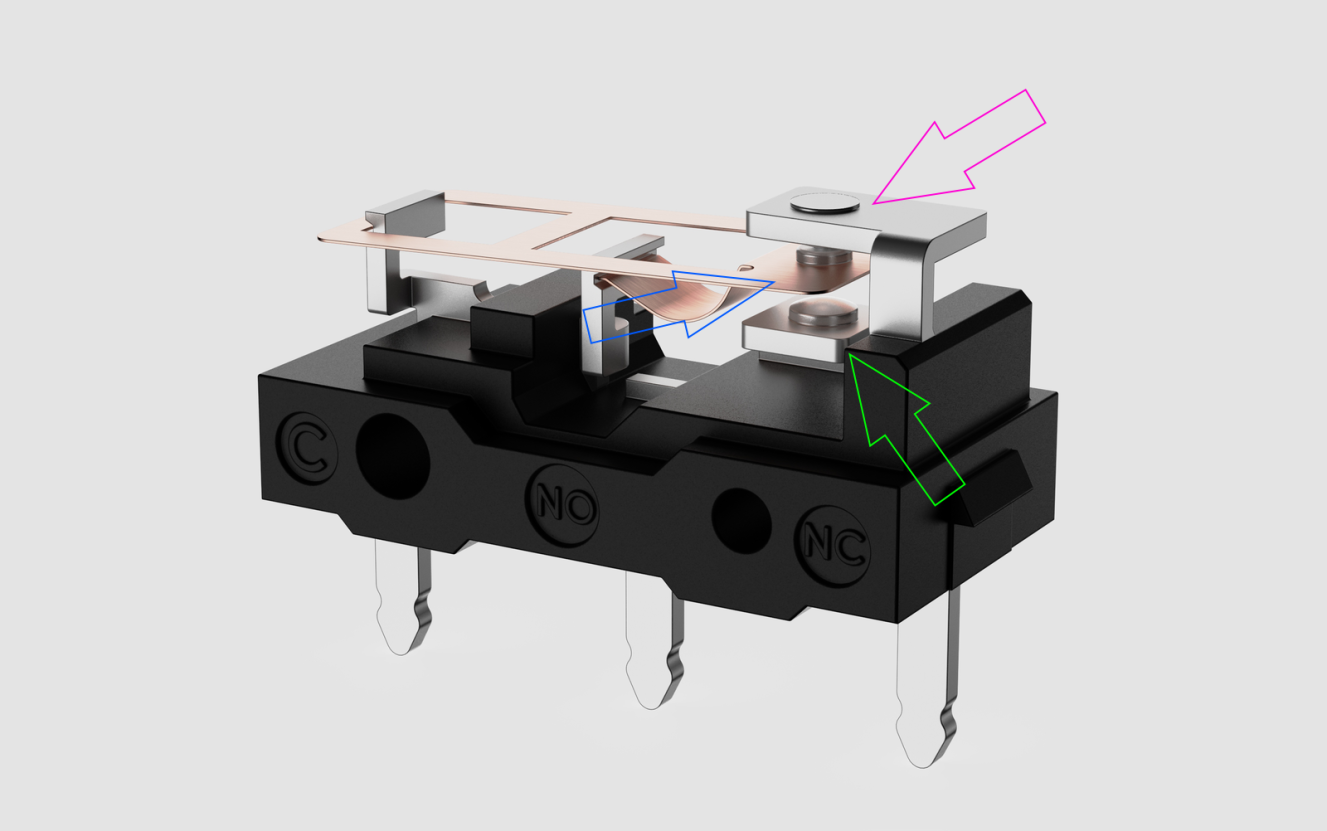
最新のソフトウェアは以下よりインストールしてください。
■OP1 8K 最新ソフトウェア バージョン: 1.06
https://archisite.co.jp/wp-content/uploads/2024/06/OP1_8k_Firmware_Update_v1.15.zip
Endgame GearのDiscordチャンネルでもダウンロード可能です。
https://discord.com/channels/514448765571301376/1117049954754637864/threads/1197551011078869072
更新内容
1.06
・「Apply 」ボタンが、オンボードで保存された設定と異なる場合にのみクリックできるようになりました。
1.04
・キーボードのキーリマップの際に、修飾キーが正しく動作しない問題を修正
1.03
・Verisonのタイプミスを修正
・CPIレベルに色を追加
1.01:
・ソフトウェアツールの再起動後にGXモードが選択された場合、ミドルマウスボタンのMulticlick Filterの読み出しが間違っていた問題を修正
※ソフトウェアによるPCへの負荷を最小限にするため、シンプルなインターフェースを採用しています。
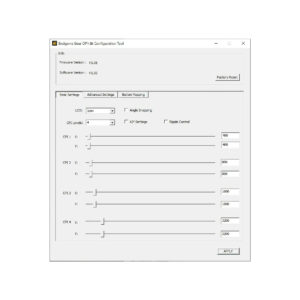
最新のファームウェアは以下よりインストールしてください。
※ファームウェアは、一度アップデートすると以前のバージョンに戻すことはできません。
■OP1 8K ファームウェアバージョン:1.16(ベータ版、インストールは自己責任です)
https://archisite.co.jp/wp-content/uploads/2024/06/OP1_8k_Firmware_Update_v1.16_beta.zip
■OP1 8K ファームウェアバージョン:1.15(ベータ版、インストールは自己責任です)
https://archisite.co.jp/wp-content/uploads/2024/06/OP1_8k_Firmware_Update_v1.15.zip
■OP1 8K ファームウェアバージョン:1.09
https://www.endgamegear.com/en-us/downloads/op1-8k
ベータ版は、Endgame GearのDiscordチャンネルでもダウンロード可能です。
https://discord.com/channels/514448765571301376/1117047411399999581/threads/1198254937847627837
更新内容
1.16 ベータ版
・アイドル時のジッターを解消し、かつ困難な表面でのトラッキング性能を改善する潜在能力の向上
1.15 ベータ版
・「GX Speed Mode」「GX Safe Mode」に新しいクリックリリースアルゴリズムを搭載
・パフォーマンスの最適化
・Motion Sync機能が、8000 Hzポーリングレートにした場合も表示されてしまう問題を解消(4000Hzまで対応)
・キーボードのキーリマップに関するトラブルを解消
1.09
・LODを2mmにした場合のトラブル修正
・全ポーリングレートでの、動き出し動作遅延を改善
1.06
・USBハブを使用した場合の接続トラブルを解消
1.05:
・軽微なバグ修正
1.03:
・最初のファームウェアバージョン
■事前準備
他社製品も含め、マウス/キーボードのすべてのソフトウェアを終了させる
※「×」を押してウィンドウを消すだけでなく、デスクトップ右下の対象アイコンを右クリックして、完全終了させてください。
「OP1we」は、新品購入時のファームウェアバージョン:1.03 が最新版で、現在のところアップデートはありません。
マウスを床面に打ち付けた際や、その他物理的な衝撃でボタンが可動してしまう場合は、OP1we専用ソフトウェアをダウンロードしていただき、デバウンスタイム(Debounce)を+側に調整してください。
マウスとUSBドングルは、1セット必ずペアで同梱されております。もしドングルを紛失された場合、他のマウス用のドングルには反応しません。また、同じモデルのマウスを複数個お持ちの場合も、マウスとドングルが入れ違いにならないようご注意ください。現時点では、マウスのドングルを紛失された方向けの対応はございません。
最新のソフトウェアは以下の方法でインストールしてください。
■OP1we ソフトウェア バージョン: 1.0
https://www.endgamegear.com/en-us/downloads/op1we
■インストール前の準備
・Endgame Gearおよび他社のマウス専用ソフトウェアを立ち上げている場合は、すべて終了させてください。
・他社のマウス専用ソフトウェアを立ち上げていると、本ソフトウェアが起動できない場合があります。
■ソフトウェアのインストール方法
1. Endgame Gear「OP1we」マウスをPCに接続する
2. 上記URLをクリックし、「End User License Agreement」を確認の上、「I accept the terms of this agreement.」にチェックを入れて、「Download」をクリック
3. exeファイルをダウンロード
4. ダウンロードしたファイルをダブルクリック
5. (表示される場合のみ)「Windows によって PC が保護されました」の画面で、「詳細情報」をクリック →「実行」
6. 言語を選択(英語または中国語のみ)→「Next」→「Install」
7. マウスが正常に認識されているかをご確認ください。
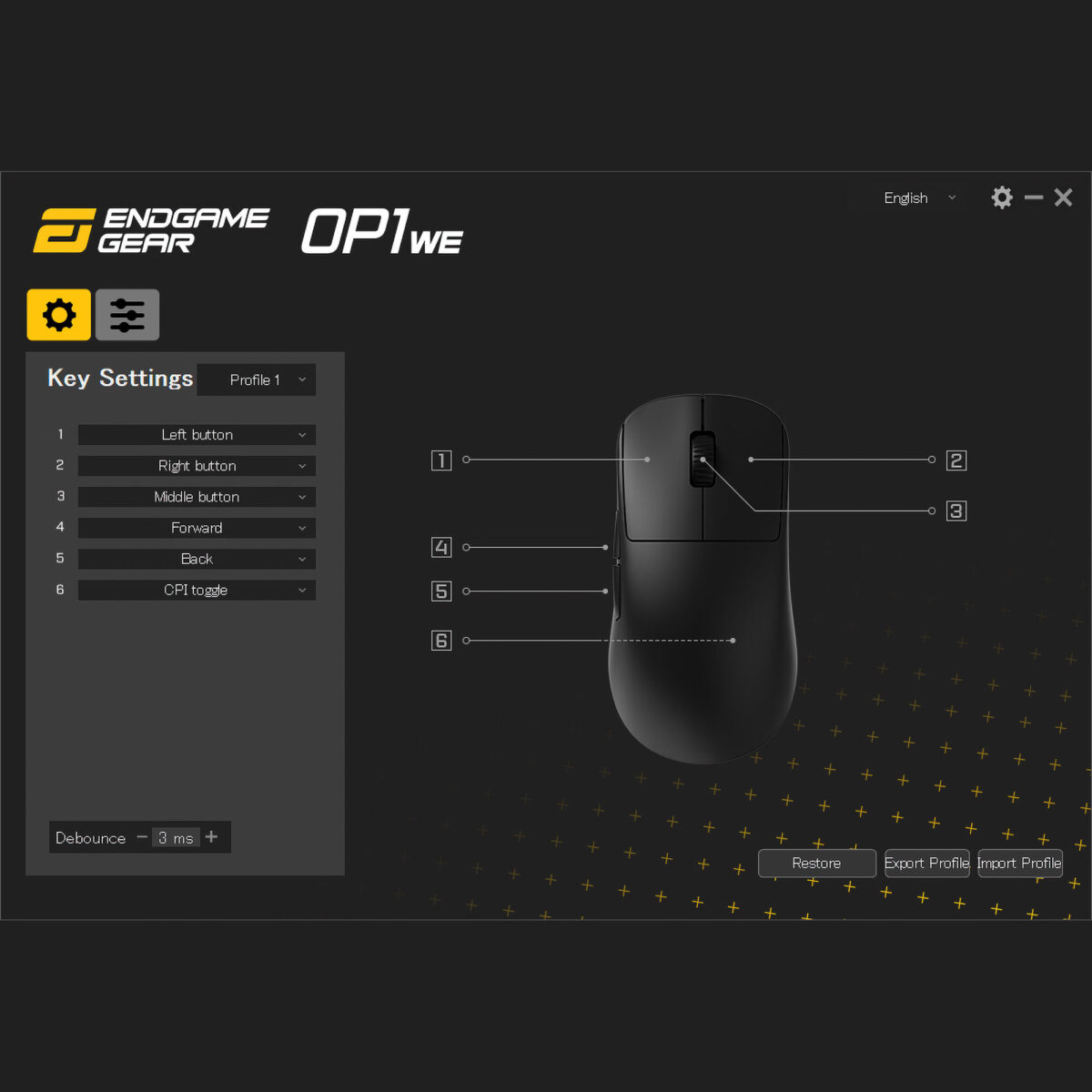
マウスとUSBドングルは、1セット必ずペアで同梱されております。もしドングルを紛失された場合、他のマウス用のドングルには反応しません。また、同じモデルのマウスを複数個お持ちの場合も、マウスとドングルが入れ違いにならないようご注意ください。現時点では、マウスのドングルを紛失された方向けの対応はございません。
製造上避けられない理由により、メインボタンにおいて左右のクリック感・クリック音が異なるのは仕様となります。